Comment récupérer laccès au disque dur, corriger lerreur dimpossibilité douvrir le disque dur

Dans cet article, nous vous expliquerons comment récupérer l'accès à votre disque dur en cas de panne. Suivez-nous !
Supposons que vous ayez envoyé un courrier important à quelqu'un et que vous attendiez maintenant sa réponse avec impatience. Les niveaux d'anxiété monteront en flèche s'il n'y a aucune indication si le courrier a même été ouvert ou non. Outlook vous aide à résoudre ce problème assez facilement. Il offre une option de réception de lecture , grâce à laquelle l' expéditeur reçoit une réponse automatique une fois le courrier ouvert. Vous pouvez activer ou désactiver l'option de confirmation de lecture des e-mails Outlook pour un seul e-mail ou pour tous les e-mails que vous envoyez. Ce guide concis vous apprendra comment activer ou désactiver le reçu de lecture du courrier électronique Outlook.

Contenu
Remarque : Les méthodes ont été testées par notre équipe sur Outlook 2016 .
Voici comment activer la confirmation de lecture des e-mails Outlook pour un seul e-mail avant de l'envoyer :
1. Ouvrez Outlook à partir de la barre de recherche Windows , comme illustré ci-dessous.

2. Cliquez sur Nouvel e-mail et passez à l' onglet Options dans la nouvelle fenêtre de message sans titre .
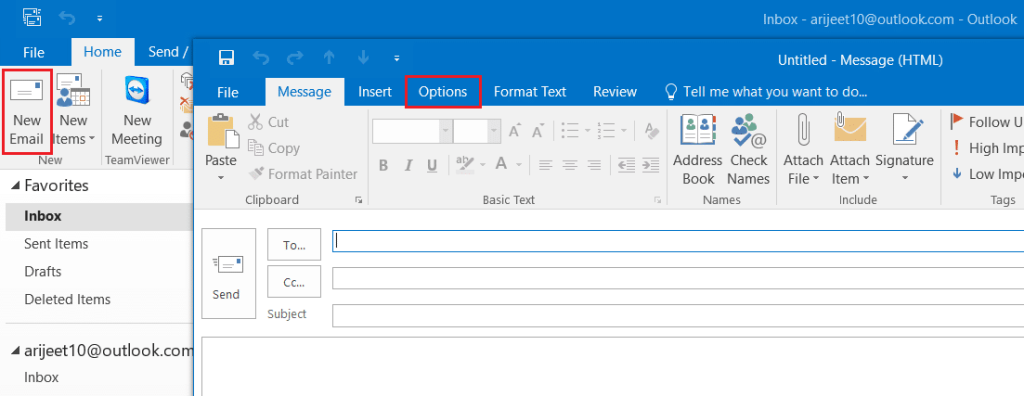
3. Ici, cochez la case intitulée Demander un accusé de lecture , affichée en surbrillance.
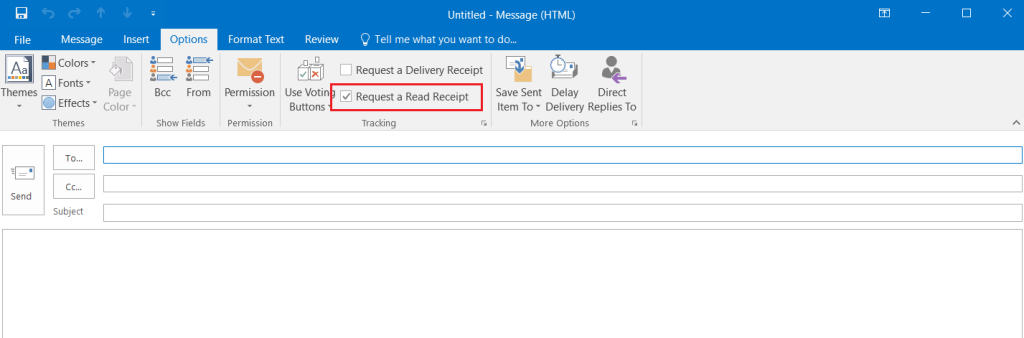
4. Maintenant, envoyez votre courrier au destinataire. Une fois que le destinataire ouvre votre courrier, vous recevrez un courrier de réponse avec la date et l'heure à laquelle le courrier a été ouvert.
L'option de confirmation de lecture des e-mails Outlook pour un seul courrier est utile pour envoyer et accuser réception des e-mails de haute priorité. Mais, il peut arriver que l'utilisateur ait besoin de suivre le courrier plus régulièrement pour surveiller l'avancement d'un projet. Dans de tels cas, utilisez cette procédure pour activer ou activer les accusés de lecture des e-mails dans Outlook pour tous les e-mails que vous envoyez.
1. Lancez Outlook comme précédemment et cliquez sur l' onglet Fichier , comme indiqué.

2. Ensuite, cliquez sur Options .
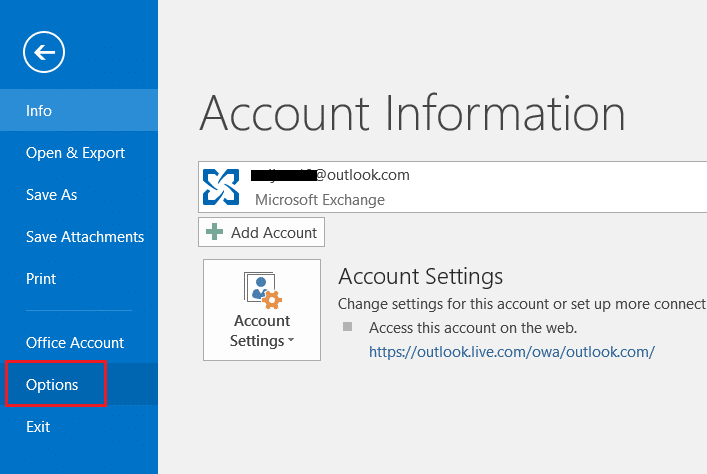
3. La fenêtre Options Outlook apparaîtra. Ici, cliquez sur Courrier.
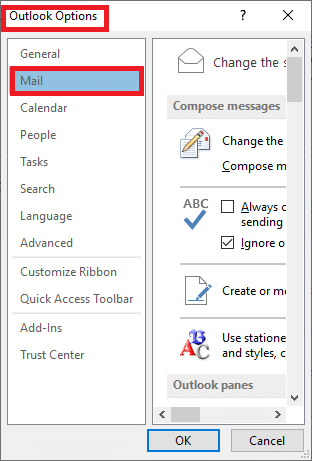
4. Sur le côté droit, faites défiler vers le bas jusqu'à ce que vous voyiez la section Suivi .
5. Maintenant, cochez les deux options Pour tous les messages envoyés, demandez :
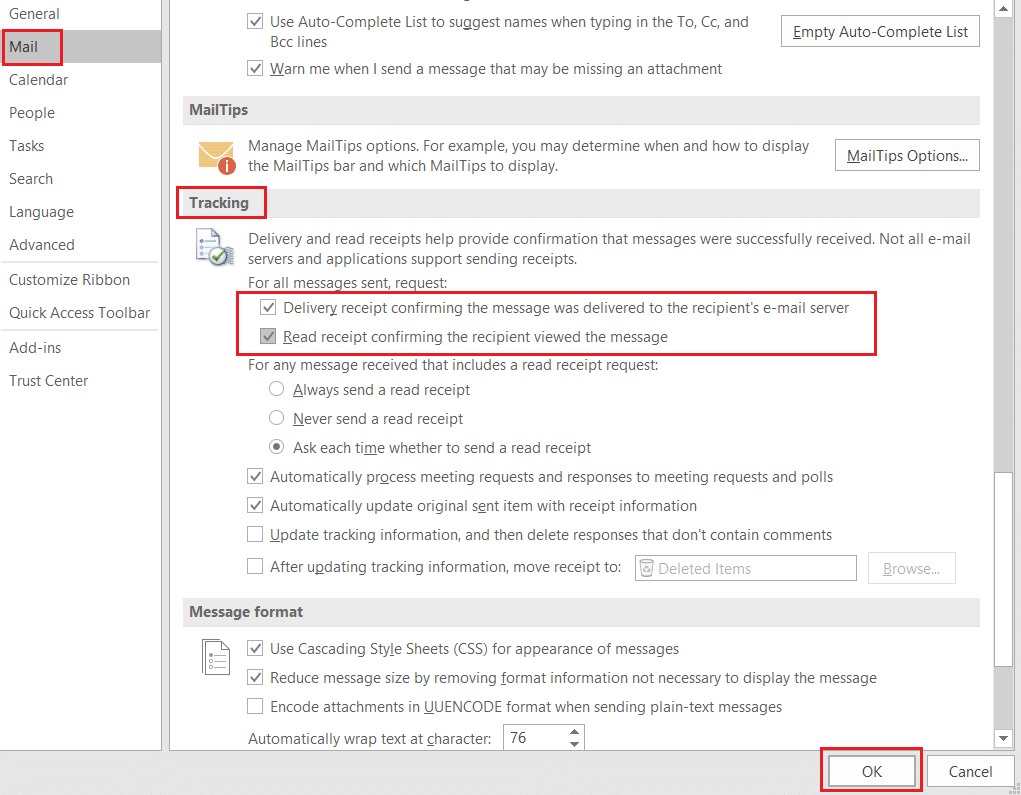
6. Cliquez sur OK pour enregistrer les modifications afin de recevoir un message de confirmation une fois lorsque le courrier a été remis et une fois lorsqu'il est lu par le destinataire.
Lisez aussi : Comment créer un nouveau compte de messagerie Outlook.com ?
Voici comment répondre à la demande de confirmation de lecture des e-mails Outlook :
1. Lancez Outlook. Accédez à Fichier > Options > Courrier > Suivi en utilisant les étapes 1 à 4 de la méthode précédente.
2. Dans la section Pour tout message incluant une demande de confirmation de lecture : , choisissez une option en fonction de vos besoins :
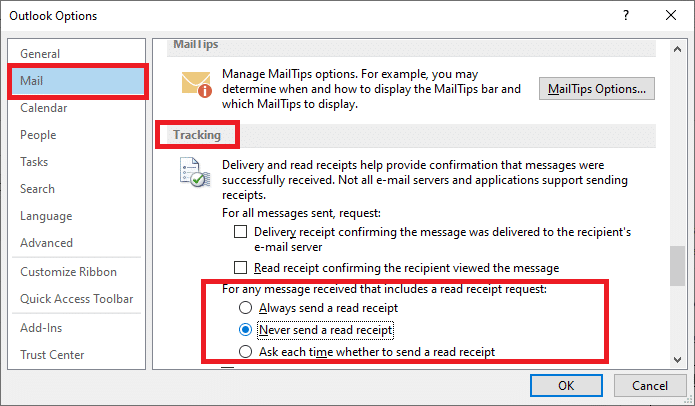
3. Cliquez sur OK pour enregistrer ces modifications.
À présent, vous avez appris à demander ou à répondre à un accusé de lecture pour les e-mails dans Outlook. Dans la section suivante, nous verrons comment désactiver la confirmation de lecture des e-mails Outlook.
Lisez ci-dessous pour savoir comment désactiver le reçu de lecture du courrier électronique Outlook, le cas échéant.
Pour désactiver l'option de confirmation de lecture des e-mails Outlook, suivez les étapes mentionnées ci-dessous :
1. Ouvrez Outlook à partir de la barre de recherche Windows .

2. Cliquez sur Nouvel e-mail. Ensuite, sélectionnez l' onglet Options dans la fenêtre de message sans titre qui s'ouvre.
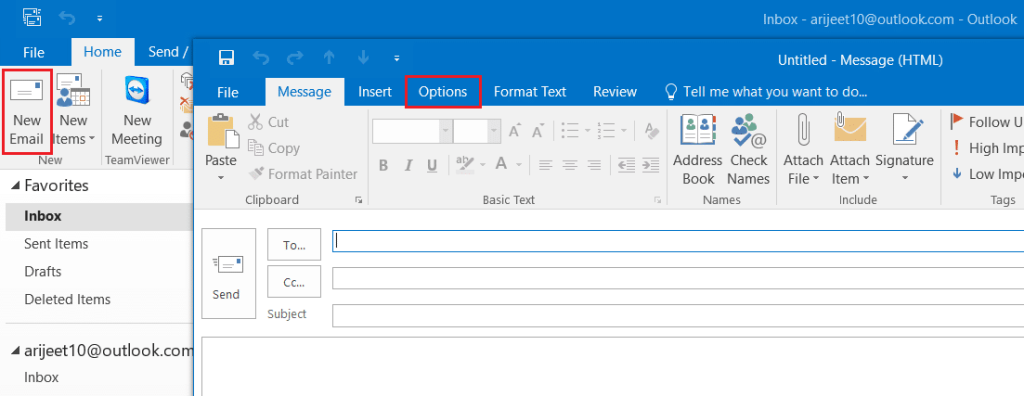
3. Ici, décochez les cases marquées :
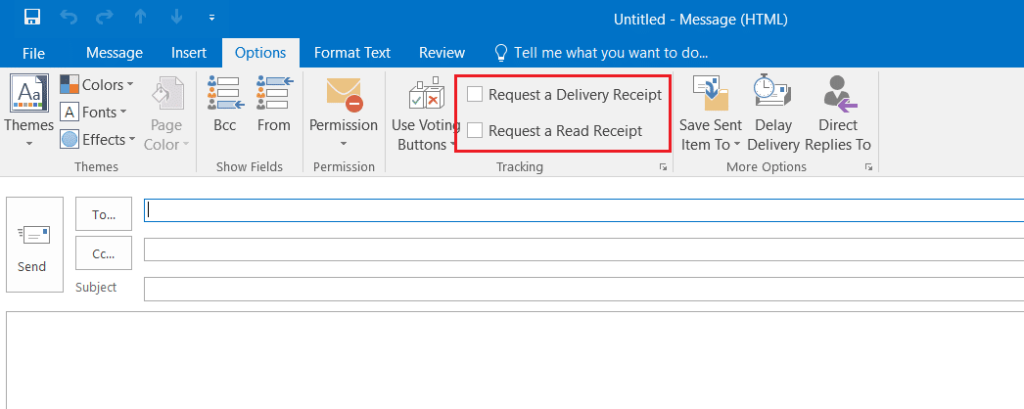
4. Maintenant, envoyez votre courrier au destinataire. Vous ne recevrez plus de réponses de la part de la réception.
Lisez aussi: Comment envoyer une invitation de calendrier dans Outlook
Vous pouvez également désactiver la confirmation de lecture des e-mails pour chaque e-mail que vous envoyez dans Outlook, comme suit :
1. Lancez Microsoft Outlook . Accédez à Fichier > Options > Courrier > Suivi comme expliqué précédemment.
2. Décochez les deux options suivantes pour désactiver les confirmations de lecture sur Outlook :

3. Cliquez sur OK pour enregistrer les modifications.
Astuce de pro : il n'est pas nécessaire de cocher/décocher les deux options. Vous pouvez choisir de ne recevoir que l'accusé de réception de livraison ou l' accusé de lecture uniquement .
Conseillé:
Voici donc comment activer ou désactiver le reçu de lecture du courrier électronique Outlook. Bien que la fonctionnalité ne fournisse pas le reçu de livraison/lecture nécessaire à chaque fois, elle est utile la plupart du temps. Si vous avez des questions ou des suggestions, contactez-nous via la section commentaires.
Dans cet article, nous vous expliquerons comment récupérer l'accès à votre disque dur en cas de panne. Suivez-nous !
À première vue, les AirPods ressemblent à n'importe quel autre écouteur sans fil. Mais tout a changé avec la découverte de quelques fonctionnalités peu connues.
Apple a présenté iOS 26 – une mise à jour majeure avec un tout nouveau design en verre dépoli, des expériences plus intelligentes et des améliorations des applications familières.
Craving for snacks but afraid of gaining weight? Dont worry, lets explore together many types of weight loss snacks that are high in fiber, low in calories without making you try to starve yourself.
Rest and recovery are not the same thing. Do you really need rest days when you schedule a workout? Lets find out!
Les étudiants ont besoin d'un ordinateur portable spécifique pour leurs études. Il doit être non seulement suffisamment puissant pour être performant dans la filière choisie, mais aussi suffisamment compact et léger pour être transporté toute la journée.
L'ajout d'une imprimante à Windows 10 est simple, bien que le processus pour les appareils filaires soit différent de celui pour les appareils sans fil.
Comme vous le savez, la RAM est un composant matériel essentiel d'un ordinateur. Elle sert de mémoire pour le traitement des données et détermine la vitesse d'un ordinateur portable ou de bureau. Dans l'article ci-dessous, WebTech360 vous présente quelques méthodes pour détecter les erreurs de RAM à l'aide d'un logiciel sous Windows.
Refrigerators are familiar appliances in families. Refrigerators usually have 2 compartments, the cool compartment is spacious and has a light that automatically turns on every time the user opens it, while the freezer compartment is narrow and has no light.
Wi-Fi networks are affected by many factors beyond routers, bandwidth, and interference, but there are some smart ways to boost your network.
Si vous souhaitez revenir à la version stable d'iOS 16 sur votre téléphone, voici le guide de base pour désinstaller iOS 17 et rétrograder d'iOS 17 à 16.
Le yaourt est un aliment merveilleux. Est-il bon de manger du yaourt tous les jours ? Si vous mangez du yaourt tous les jours, comment votre corps va-t-il changer ? Découvrons-le ensemble !
Cet article présente les types de riz les plus nutritifs et comment maximiser les bienfaits pour la santé du riz que vous choisissez.
Établir un horaire de sommeil et une routine de coucher, changer votre réveil et ajuster votre alimentation sont quelques-unes des mesures qui peuvent vous aider à mieux dormir et à vous réveiller à l’heure le matin.
Get Bathroom Tower Defense Roblox game codes and redeem them for exciting rewards. They will help you upgrade or unlock towers with higher damage.













